가족관계증명서는 출생, 혼인, 입양, 사망 등 가족관계의 발생과 현재 상태를 나타내는 서류입니다. 미성년자 자녀가 있는 경우에 회사에 제출하거나 청약 신청할 때 제출해야 하는 서류 중 하나가 가족관계증명서입니다.
이번 포스팅에서는 가족관계증명서를 온라인으로 발급하고 PDF로 저장하는 과정을 알아보도록 하겠습니다.
목차
가족관계증명서 온라인 발급 및 PDF로 저장하는 방법
Step1 가족관계증명서는 대법원 전자가족관계 등록시스템 사이트에서 발급이 가능합니다.
대한민국 법원 전자가족관계등록시스템EB[2/1]
사이트 내 전체검색
efamily.scourt.go.kr
Step2 첫 화면에서 [가족관계증명서]를 클릭합니다.
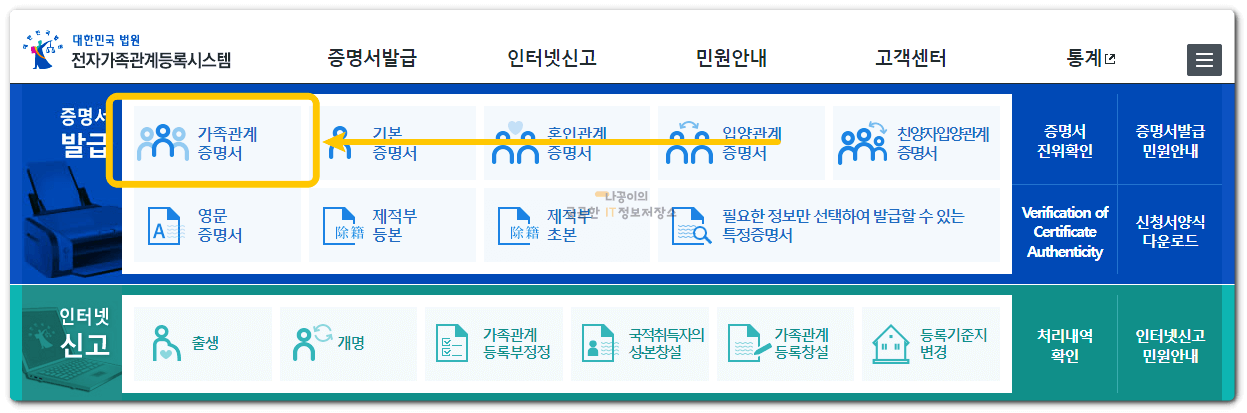
Step3 이용약관 동의에 체크하고 성명, 주민등록번호 등의 정보를 작성하고 공동인증서, 금융인증서, 간편인증 중에 1개를 선택하여 인증합니다.
중간에 [키보드보안 프로그램 적용] 체크는 발급과 아무 상관은 없지만 공용컴퓨터를 사용하는 등의 이유로 보안이 필요하다고 생각되신다면 체크해주시기 바랍니다.
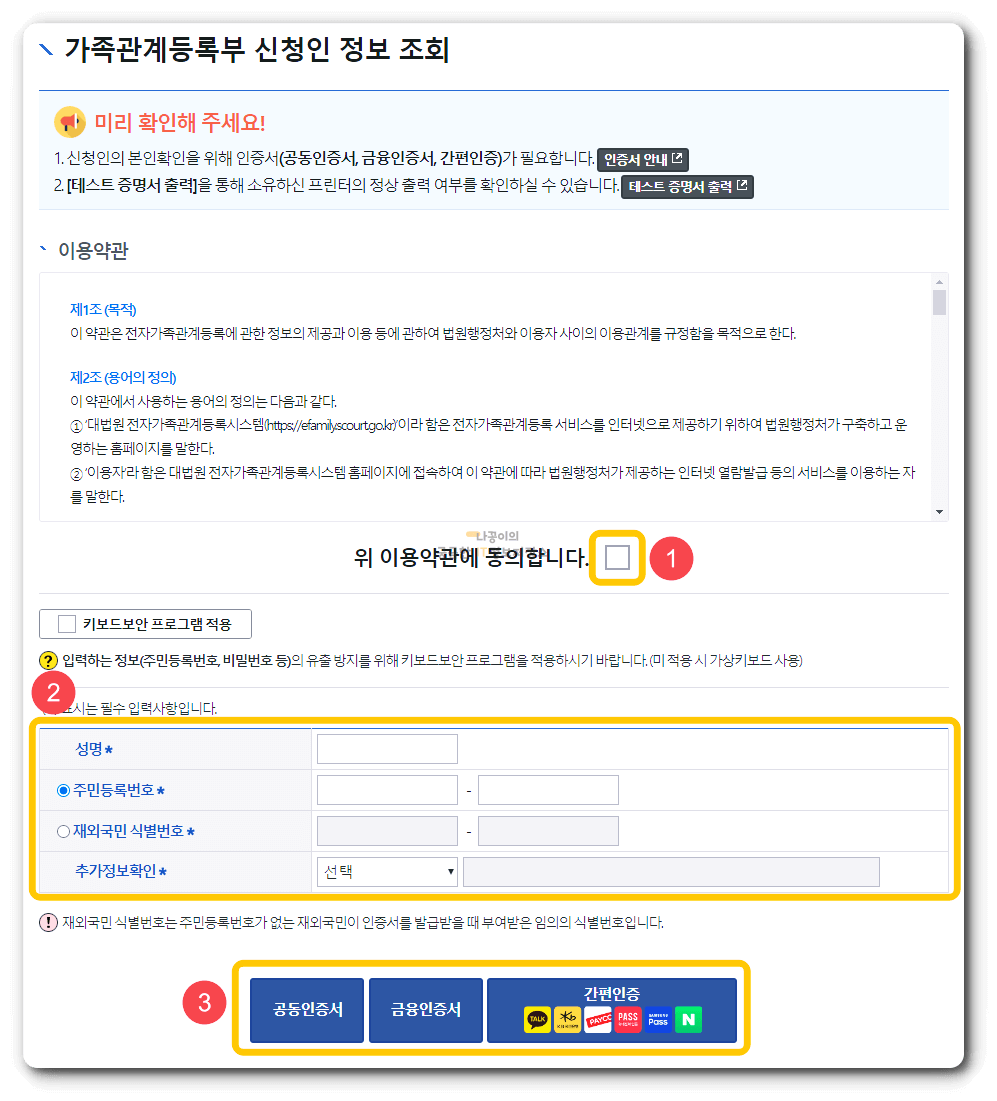
추가정보확인은 부모, 배우자, 자녀, 등록기준지 중에 1가지를 선택해서 입력합니다.
발급을 위한 간단한 추가 정보 확인이니 고민하지 마시고 아무거나 선택하고 입력해줍니다.

Step4 인증을 완료하면 신청서가 나옵니다.
보통 가족관계증명서를 요구하는 곳에서 상세로 발급하라던지 주민등록번호 뒷자리를 모두 보이게 하라는 등의 요구사항이 있습니다.
3번에서 상세증명서를 선택할 수 있고, 4번에서 주민번호 뒷자리 공개 여부를 선택할 수 있습니다.
수령방법은 PDF로 저장하기 위해 [직접 인쇄]를 선택합니다.
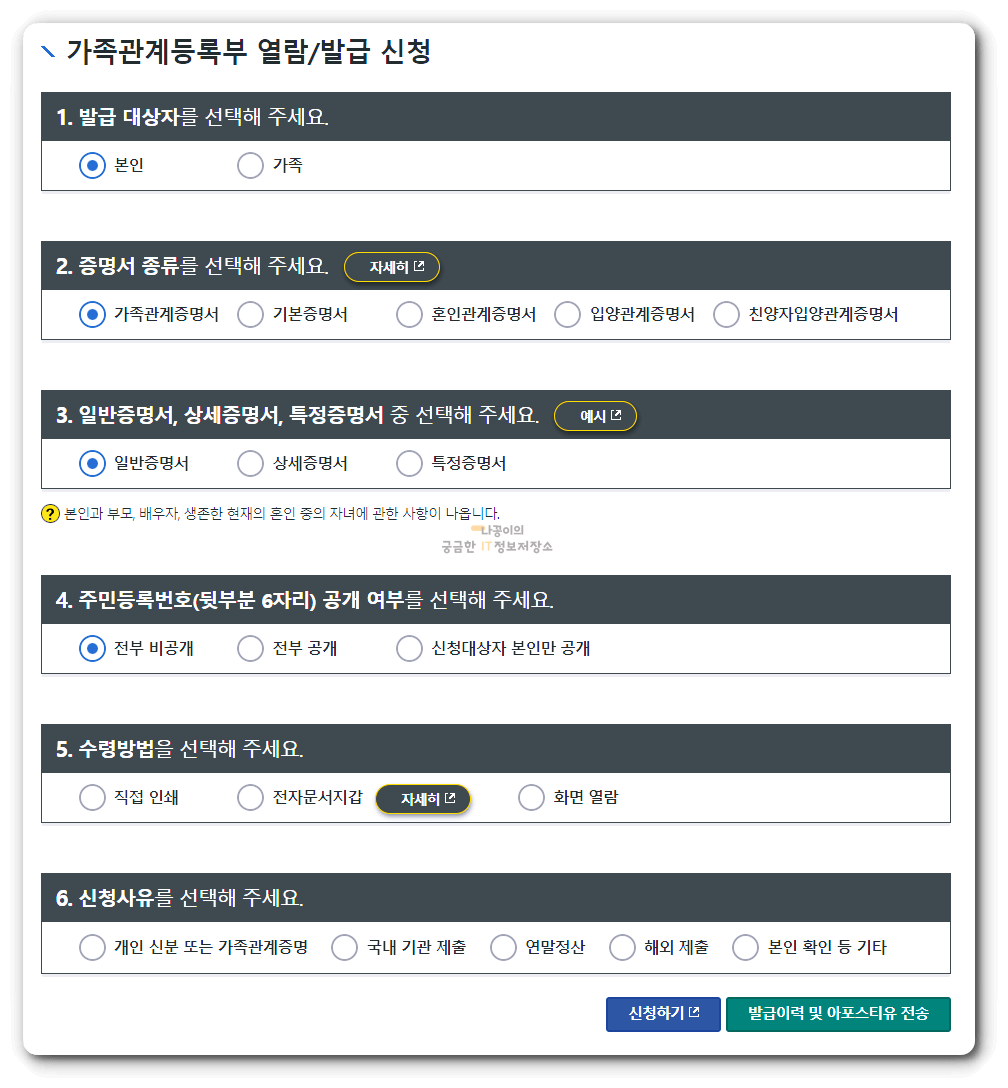
참고로 일반, 상세, 특정은 다음과 같은 차이가 있습니다.
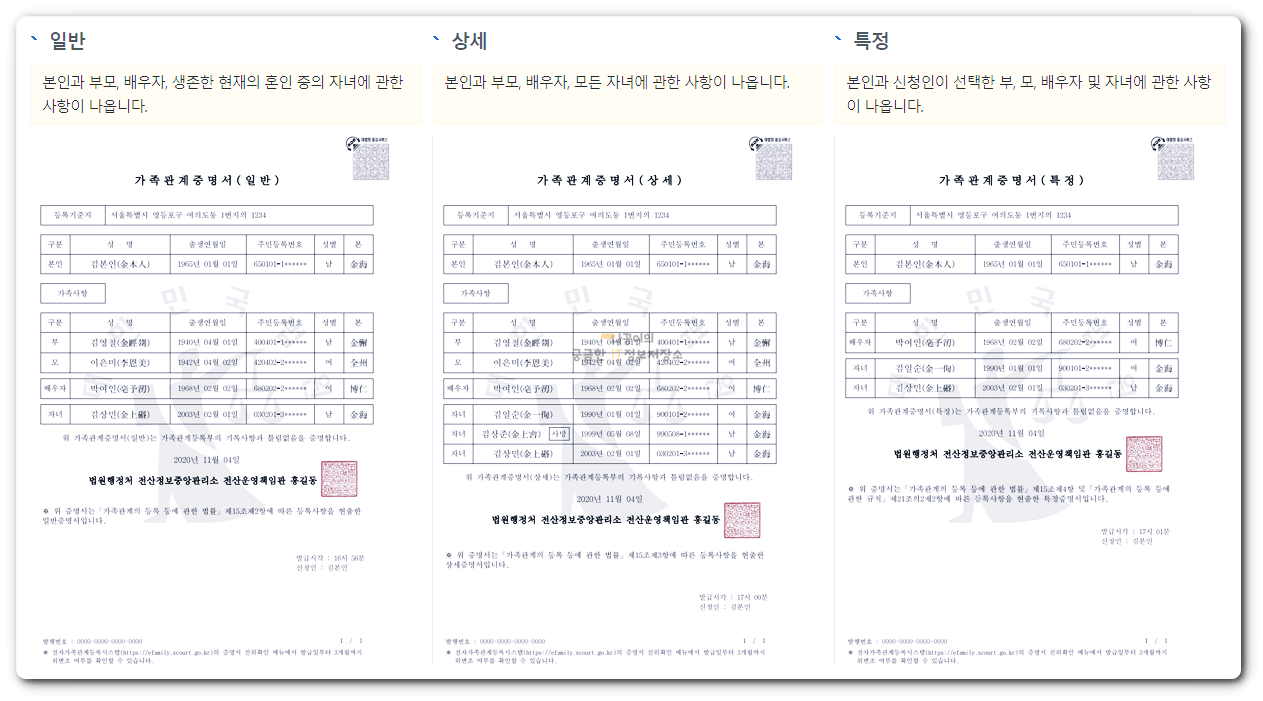
Step5 신청이 완료되면 인쇄 할 수 있는 창이 열리는데 PDF로 저장하기 위해서 화면 좌측 상단의 프린터 모양을 클릭합니다.
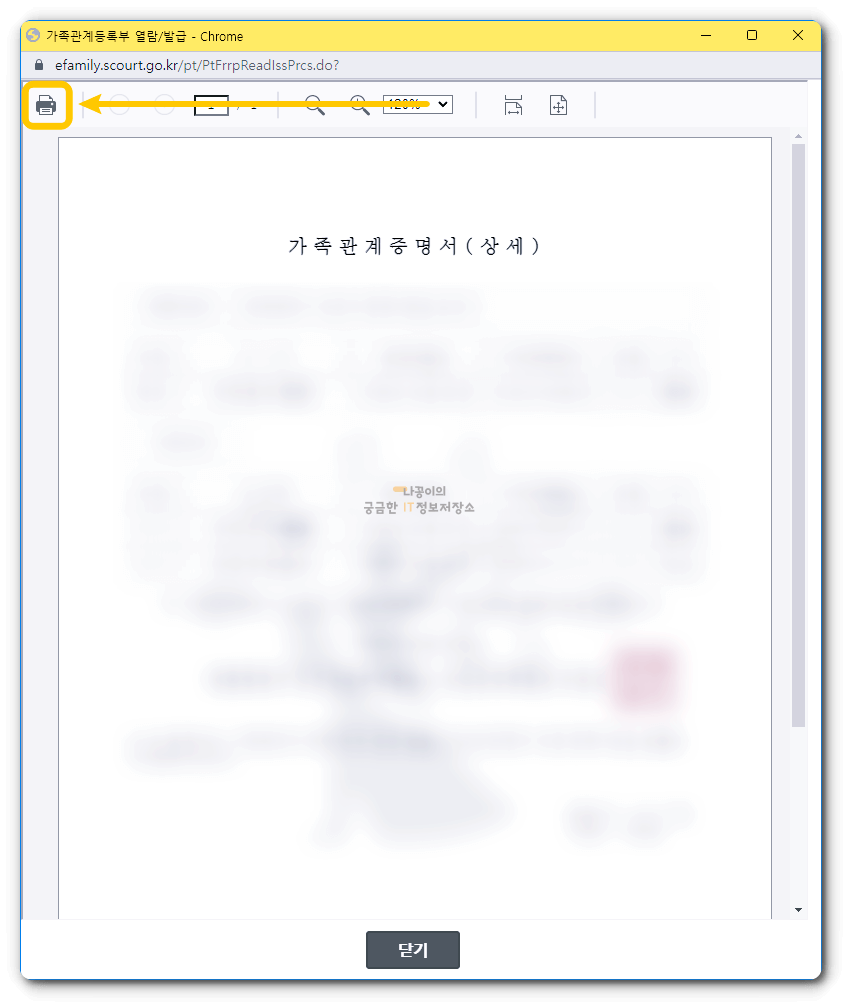
Step6 PDF 파일로 저장하기 위해 대상에서 [PDF 저장]을 선택하고 저장을 눌러줍니다.
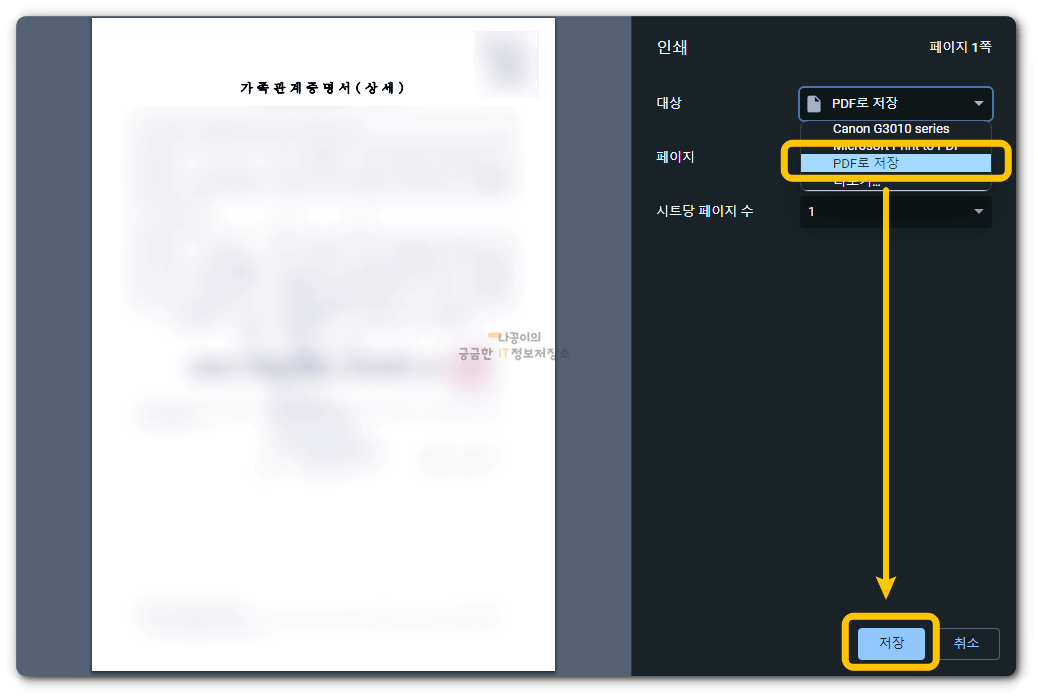
Step7 다운로드 폴더에 들어가보시면 저장된 가족관계증명서를 확인 할 수 있습니다.

🔰 같이 읽어보면 좋은 글 🔰
주민등록등본 온라인 발급 및 PDF 출력(저장) 방법
부동산이나 은행 등의 일을 볼 때 가장 많이 요구되는 서류 중 하나는 바로 주민등록 등본입니다. 요즘에는 프린터만 있다면 온라인으로 무료로 발급받고 출력할 수 있습니다. 또한 프린트가 없
naggong.tistory.com
청와대 관람 신청 및 예약 취소 방법
청와대 관람 주차장 위치 및 대중교통(feat. 관람순환버스, 자율주행버스) 청와대 관람을 가신다면 자차를 가지고 가시거나 대중교통을 이용하실텐데요. 자주 가는 곳이 아니다 보니 주변 상황을
naggong.tistory.com
서울대공원 둘레길 및 주차장
이번 포스팅에서는 서울대공원 둘레길의 경로와 소요 시간에 대한 내용과 서울대공원 주차장 6곳의 위치와 주차요금 그리고 감면 방법을 정리해보았습니다. 선선한 날씨에 근교에 산책하러 가
naggong.tistory.com






댓글